释放C盘空间的方法
释放c盘的方法

释放c盘的方法
如何释放C盘空间
C盘是存放系统文件的硬盘分区,因为系统文件的数量很多,用户安装的软件也会占用很多空间,所以C盘空间经常被充满,从而影响系统的运行,甚至会出现无法开机的情况。
那么,如何释放C盘的空间?
首先,可以在C盘中清理不必要的文件,例如下载的安装包,安装后没有使用的软件,以及更新后没有删除的旧文件等。
这些文件如果不需要,就可以清理掉,这样就可以释放一定的空间。
此外,还可以清理C盘的垃圾文件,例如一些临时文件,IE缓存文件,Windows系统日志文件等,这些文件一般都不重要,可以清理掉,以释放C盘的空间。
另外,也可以使用磁盘整理工具,这类工具可以自动清理系统垃圾文件,并可以压缩系统文件,从而释放C盘的空间。
最后,也可以使用磁盘扩容工具,这类工具可以将C盘空间扩容到D盘或其他磁盘,从而解决C盘空间不足的问题。
以上就是如何释放C盘空间的几种方法,可以根据自己的需要选择适合自己的方法,来释放C盘的空间,从而让系统运行更加流畅。
硬盘空间不足?五个步骤,让C盘无损释放50GB

硬盘空间不足?五个步骤,让C盘无损释放50GB本篇就教你如何找寻大文件,再简单而又暴力的挪移大文件到其他硬盘中,并且对软件没有任何影响,实用性颇高像是有一些软件,它们的缓存是默认存在C盘并且没法设置,有时候突然出错就是容量不足,这时候只能重新启动软件。
刚刚发现我的C盘最近只剩下20+GB的空间了,简单整一下马上就被AE,PS给吃干净,而且因为现在大家系统盘都是固态硬盘,所以容量剩余越少,硬盘读写就越慢苹果用户使用itunes备份iphone手机时的备份文件也默认储存在C盘,也可以用本文方法移到别的硬盘分区。
但有的时候如果软件自动清理效果不好,手动清理又完全不知道哪些能删,哪些不能删,更重要的是甚至不知道哪些文件夹占了大量空间,这可如何是好呢?标题50GB是形容词,使用这个方法100GB都行解决方法与流程要找到一些磁盘的大文件还有大文件夹,就先用SpaceSniffer定位一下,看看哪个文件或者文件夹特别大,使用很简单。
生成的方块大小就是文件夹的大小,双击就能打开使用SpaceSniffer扫描硬盘,如果出现这样的提示是因为没有以管理员模式运行右键单击软件,然后选择“以管理员身份运行”就可以了我在这里面最先发现的是Lightroom CatalogPreviews.lrdata这个文件夹,有30GB+,这是Lightroom(一种图片后期和归档软件)缓冲图片预览的文件夹,截图时候已经剪切了一半出去把文件挪出去并且不造成任何问题的操作如下:首先,在其他速度和C盘差不多的盘里面建立一个文件夹,我用全英文命名防止一些不兼容的问题然后我们把这个文件夹剪切出去再在原本位置被剪切了文件的文件夹内,新建一个文件夹新建的这个文件夹名称与被挪走的文件夹要一致,这样软件读取才不会出错按下Windows键+R,输入cmd并点击确定打开这一个命令提示符窗口,输入mkdir /j并按一下空格键,此时不要回车先放着,我们要复制文件的路径到里面才能有效执行在这里我们要用的是mklink命令,这一个命令是建立软连接,相当于把两边文件夹连起来先点击刚刚新建,并且重新命名的空文件夹,复制一下路径,然后,复制到命令提示符窗口再到刚刚复制到其他硬盘的,占据巨大磁盘容量的文件夹,像是上一步一样,复制一下路径复制到窗口,之后像这样就可以了,两次复制路径之间要加入【空格键】。
C盘垃圾清理,整理自己的个人电脑~

我电脑的性能很一般。
怎么清理C盘的不需要的垃圾,来加快我电脑运行的速度?要清理C盘上的不需要的垃圾文件以加快电脑的运行速度,可以采取以下步骤:详细版请记得在操作前备份重要数据,并定期进行磁盘清理和维护,以保持电脑性能良好。
详细1. 删除临时文件:在Windows操作系统中,许多程序会在C 盘上创建临时文件。
你可以使用以下路径找到并删除这些文件:C:\Users\你的用户名\AppData\Local\Temp。
选择所有文件并删除它们。
2. 清理回收站:回收站中的文件仍然占据硬盘空间。
右键单击回收站图标,选择"清空回收站"以彻底删除其中的文件。
3. 卸载不需要的程序:打开控制面板,选择"程序"或"程序和功能",然后卸载你不再需要的程序。
这将释放磁盘空间并减轻系统负担。
4. 清理浏览器缓存:如果你使用浏览器访问互联网,浏览器缓存会占用大量磁盘空间。
打开你使用的浏览器,找到清除缓存的选项,并选择清理。
5. 使用磁盘清理工具:Windows操作系统提供了一个内置的磁盘清理工具,可以帮助你识别并删除不需要的文件。
按下Win键+R打开运行对话框,输入"cleanmgr",然后按回车键。
选择C盘,并勾选你希望清理的文件类型,然后点击"确定"。
6. 使用磁盘碎片整理工具:磁盘碎片会影响硬盘读取速度。
你可以使用Windows操作系统中的磁盘碎片整理工具来优化磁盘。
按下Win键+R打开运行对话框,输入"dfrgui",然后按回车键。
选择C盘并点击"优化"按钮。
7. 限制启动项:在任务管理器中,点击"启动"选项卡,禁用不需要随系统启动的程序。
这可以减少系统启动时间和资源占用。
请注意,在进行任何磁盘清理或更改系统设置之前,建议先备份重要数据,以防意外发生。
此外,定期进行磁盘清理和维护可以帮助保持电脑的良好性能。
电脑C盘占用内存空间越来越大怎么办

电脑C盘占用内存空间越来越大怎么办C盘占用空间大越来越大的原因,任何工具软件都不可能给你一个满意的答复,手工清理才是根本。
下面是店铺为大家介绍C盘占用空间越来越大的解决方法,欢迎大家阅读。
C盘占用空间越来越大的解决方法一.关闭"休眠"方法:打开[控制面板]→[电源选项]→[休眠],把"启用休眠"前面的勾去掉说明:休眠是系统长时间一种待机状态,使您在长时间离开电脑时保存操作状态,如果您不是经常开着电脑到别处去的话,那就把它关了吧!☆立即节省:256M二.关闭"系统还原"方法:打开[控制面板]→[系统]→[系统还原],把"在所有驱动器上关闭系统还原'勾上说明:系统还原是便于用户误操作或产生软件问题时的一种挽救手段,可以回复到误操作以前的状态.不建议初级用户使用.当然,它采用的是跟踪手段,需要记录大量信息,所消耗的资源也要很大的.☆立即节省:数百M (根据还原点的多少而不同)您也可以在不关闭系统还原的前提下,相应的减少系统还原所占的磁盘空间,这只会减少可用还原点的数目,一般还原点有一两个就够了吧.方法:...[系统还原]-选择一个"可用驱动器"-[设置]-调整"要使用的磁盘空间"三.关闭"远程管理"方法:打开[控制面板]→[系统]→[远程],把"允许从这台计算机发送远程协助邀请"前面的勾去掉.说明:它占用的不是磁盘空间,但是会影响系统运行速度.☆提高系统性能四.关闭"自动更新"方法:打开[控制面板]→[自动更新]→选"关闭自动更新"说明:系统更新占用的也不是磁盘空间,您可以在有可用更新时到微软的更新页面上更新,而不是总需要一个进程监视那是不是有可用更新.☆提高系统性能五.关闭"索引服务"方法:[开始]→[运行]→输入"msconfig"→[服务] 去掉indexing servise前面的勾说明:索引服务是提高系统搜索速的的。
怎么释放电脑C盘空间

怎么释放电脑C盘空间电脑C盘空间大小直接影响系统运行速度,如果C盘空间不足出现红色警告,那么系统运行速度会变慢,那么怎么释放电脑C盘空间呢?下面店铺就为大家带来了释放电脑C盘空间的方法。
释放电脑C盘空间方法一1、删除一些功能带来的应用程序缓存:进入c盘,将c:\windows\prefetch 文件夹中的文件全部删除即可;2、清理IE浏览器产生的临时文件:依次进入“开始菜单-控制面板-Internet选项”里面,将cookie和IE临时文件删除即可;3、清理系统日志和事件日志:在Windows文件夹的System32文件夹下面的LogFiles 文件夹里面,把里面的文件全部直接删除就可以了;4、将win7下面的休眠文件安全删除掉:首先用管理员身份运行cmd.exe 打开命令行窗口,然后输入powercfg -h off回车运行,接着C盘残留的hiberfil.sys隐藏文件可以取消隐藏后,就能够直接删除掉;5、将系统保护关闭:首先鼠标右击“计算机”图标,依次选择“属性-> 系统保护 -> 配置”,然后找到C盘的系统还原关闭即可。
如果选择不关闭这个系统的话,就是必须定期删除一些还原点,因为还原点占据的空间非常大会很占用内存,如果备份了系统就可以把这个功能关闭。
6、如果电脑的内存在2G以上的话,建议大家可以直接关闭虚拟内存功能,这样就可以让你的整个Windows系统运行就会非常的顺畅。
首先进入“控制面板- 经典视图”,在里面点击系统,接着点击窗口左侧的高级系统设置,点击第一个设置(性能)后再点击高级,对虚拟内存点击设置,把C盘残留的pagefile.sys隐藏文件可以取消隐藏后,直接删除掉;7、一般保存在windows\temp文件夹中和用户文件夹的temp 文件夹中的文件都是一些缓存没有用的文件:直接把c:\windows\temp 和C:\Users\你的用户名\AppData\Local\Temp 文件夹中的文件全部删除即可。
c盘满了空间不足怎么办_哪些文件可以删除
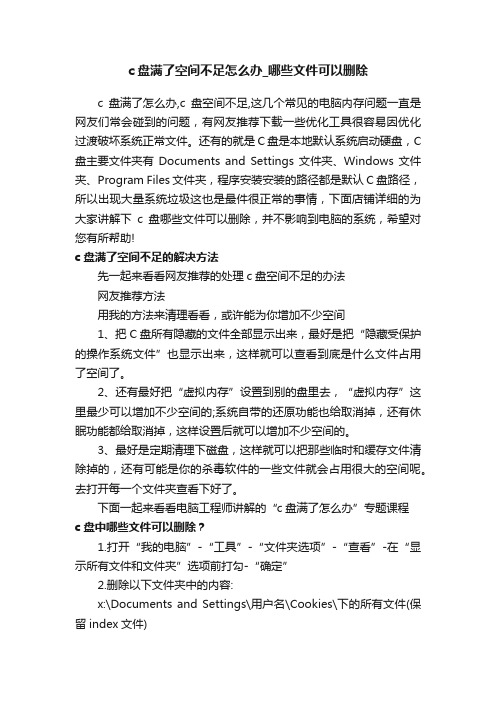
c盘满了空间不足怎么办_哪些文件可以删除c盘满了怎么办,c盘空间不足,这几个常见的电脑内存问题一直是网友们常会碰到的问题,有网友推荐下载一些优化工具很容易因优化过渡破坏系统正常文件。
还有的就是C盘是本地默认系统启动硬盘,C 盘主要文件夹有Documents and Settings文件夹、Windows文件夹、Program Files文件夹,程序安装安装的路径都是默认C盘路径,所以出现大量系统垃圾这也是最件很正常的事情,下面店铺详细的为大家讲解下c盘哪些文件可以删除,并不影响到电脑的系统,希望对您有所帮助!c盘满了空间不足的解决方法先一起来看看网友推荐的处理c盘空间不足的办法网友推荐方法用我的方法来清理看看,或许能为你增加不少空间1、把C盘所有隐藏的文件全部显示出来,最好是把“隐藏受保护的操作系统文件”也显示出来,这样就可以查看到底是什么文件占用了空间了。
2、还有最好把“虚拟内存”设置到别的盘里去,“虚拟内存”这里最少可以增加不少空间的;系统自带的还原功能也给取消掉,还有休眠功能都给取消掉,这样设置后就可以增加不少空间的。
3、最好是定期清理下磁盘,这样就可以把那些临时和缓存文件清除掉的,还有可能是你的杀毒软件的一些文件就会占用很大的空间呢。
去打开每一个文件夹查看下好了。
下面一起来看看电脑工程师讲解的“c盘满了怎么办”专题课程c盘中哪些文件可以删除?1.打开“我的电脑”-“工具”-“文件夹选项”-“查看”-在“显示所有文件和文件夹”选项前打勾-“确定”2.删除以下文件夹中的内容:x:\Documents and Settings\用户名\Cookies\下的所有文件(保留index文件)x:\Documents and Settings\用户名\Local Settings\Temp\下的所有文件(用户临时文件)x:\Documents and Settings\用户名\LocalSettings\TemporaryInternet Files\下的所有文件(页面文件) x:\Documents and Settings\用户名\Local Settings\History\下的所有文件(历史纪录)x:\Documents and Settings\用户名\Recent\下的所有文件(最近浏览文件的快捷方式)x:\WINDOWS\T emp\下的所有文件(临时文件)x:\WINDOWS\ServicePackFiles(升级sp1或sp2后的备份文件) x:\WINDOWS\Driver Cache\i386下的压缩文件(驱动程序的备份文件)x:\WINDOWS\SoftwareDistribution\download下的所有文件3.如果对系统进行过windoes updade升级,则删除以下文件:x:\windows\下以 $u... 开头的隐藏文件4.然后对磁盘进行碎片整理,整理过程中请退出一切正在运行的程序5.碎片整理后打开“开始”-“程序”-“附件”-“系统工具”-“系统还原”-“创建一个还原点”(最好以当时的日期作为还原点的名字)6.打开“我的电脑”-右键点系统盘-“属性”-“磁盘清理”-“其他选项”-单击系统还原一栏里的“清理”-选择“是”-ok了7、在各种软硬件安装妥当之后,其实XP需要更新文件的时候就很少了。
释放c盘的方法

释放c盘的方法
一、使用Disk Cleanup工具
1、打开控制面板,点击系统和安全,然后点击“磁盘清理”;
2、在磁盘清理窗口中,选择要清理的盘符,默认为C:;
3、点击“确定”后,系统将扫描出可以清理的文件;
4、排除不需要清理的文件,并勾选需要清理的文件,然后点击“清理磁盘”;
5、系统将进行清理,在清理完成后即可得到释放空间。
二、删除无用的程序
1、通过右键鼠标点击c盘文件夹,选择“管理”,然后点击“计算机管理”;
2、打开计算机管理窗口,在窗口左边找到“程序和功能”,并打开;
3、在列表中选择不常用的程序,并点击“卸载”按钮;
4、跟随操作提示,逐步完成卸载操作,清理出c盘的空间;
三、使用清理工具
1、安装一款好用的清理工具,如CCleaner等;
2、运行清理工具,选择你要清理的文件夹;
3、可根据软件提示,一步步完成指示,便可将c盘上的无用文件和程序清理掉;
四、移动大文件
1、通过右键单击C盘文件夹,点击“排序”,点击“大小”,按文件大小从大到小排序;
2、可以查看到C盘上的大文件,将比较大的文件,移动到其他分区,以释放c盘空间;
五、查看系统的占用
1、在桌面上双击“我的电脑”,打开新窗口;
2、定位到c:盘,右键点击“属性”;
3、进入“磁盘空间使用情况”,查看c盘的使用情况;
4、查看Windows系统和其他软件的占用情况,如果系统占用太多,可以重装系统,来释放C盘空间。
若想释放C盘的空间,上述5种方法都可以使用。
需要注意的是,在进行处理前,需要做好备份操作,以防万一,在清理期间,可能会有一些不可挽回的损失。
C盘空间不足,有效清理方法
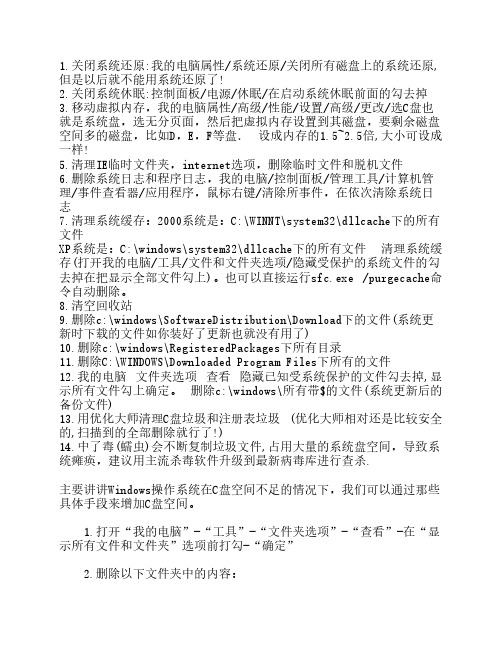
1.关闭系统还原:我的电脑属性/系统还原/关闭所有磁盘上的系统还原,但是以后就不能用系统还原了!2.关闭系统休眠:控制面板/电源/休眠/在启动系统休眠前面的勾去掉3.移动虚拟内存,我的电脑属性/高级/性能/设置/高级/更改/选C盘也就是系统盘,选无分页面,然后把虚拟内存设置到其磁盘,要剩余磁盘空间多的磁盘,比如D,E,F等盘. 设成内存的1.5~2.5倍,大小可设成一样!5.清理IE临时文件夹,internet选项,删除临时文件和脱机文件6.删除系统日志和程序日志,我的电脑/控制面板/管理工具/计算机管理/事件查看器/应用程序,鼠标右键/清除所事件,在依次清除系统日志7.清理系统缓存:2000系统是:C:\WINNT\system32\dllcache下的所有文件XP系统是:C:\windows\system32\dllcache下的所有文件 清理系统缓存(打开我的电脑/工具/文件和文件夹选项/隐藏受保护的系统文件的勾去掉在把显示全部文件勾上)。
也可以直接运行sfc.exe /purgecache命令自动删除。
8.清空回收站9.删除c:\windows\SoftwareDistribution\Download下的文件(系统更新时下载的文件如你装好了更新也就没有用了)10.删除c:\windows\RegisteredPackages下所有目录11.删除C:\WINDOWS\Downloaded Program Files下所有的文件12.我的电脑 文件夹选项 查看 隐藏已知受系统保护的文件勾去掉,显示所有文件勾上确定。
删除c:\windows\所有带$的文件(系统更新后的备份文件)13.用优化大师清理C盘垃圾和注册表垃圾 (优化大师相对还是比较安全的,扫描到的全部删除就行了!)14.中了毒(蠕虫)会不断复制垃圾文件,占用大量的系统盘空间,导致系统瘫痪,建议用主流杀毒软件升级到最新病毒库进行查杀.主要讲讲Windows操作系统在C盘空间不足的情况下,我们可以通过那些具体手段来增加C盘空间。
- 1、下载文档前请自行甄别文档内容的完整性,平台不提供额外的编辑、内容补充、找答案等附加服务。
- 2、"仅部分预览"的文档,不可在线预览部分如存在完整性等问题,可反馈申请退款(可完整预览的文档不适用该条件!)。
- 3、如文档侵犯您的权益,请联系客服反馈,我们会尽快为您处理(人工客服工作时间:9:00-18:30)。
释放C盘空间的方法:1.打开"我的电脑"-"工具"-"文件夹选项"-"查看"-在"显示所有文件和文件夹"选项前打勾-再按"确定"2.删除以下文件夹中的内容:C:\Documents and Settings\用户名\Cookies\下的所有文件(保留index 文件)C:\Documents and Settings\用户名\Local Settings\Temp\下的所有文件(用户临时文件)C:\Documents and Settings\用户名\LocalSettings\TemporaryInternet Files\下的所有文件(页面文件)C:\Documents and Settings\用户名\Local Settings\History\下的所有文件(历史纪录)C:\Documents and Settings\用户名\Recent\下的所有文件(最近浏览文件的快捷方式)C:\WINDOWS\Temp\下的所有文件(临时文件)C:\WINDOWS\ServicePackFiles(升级sp1或sp2后的备份文件)C:\WINDOWS\Driver Cache\i386下的压缩文件(驱动程序的备份文件)C:\WINDOWS\SoftwareDistribution\download下的所有文件3.如果对系统进行过windoes updade升级,则删除以下文件:C:\windows\下以 $u. 开头的隐藏文件4.然后对磁盘进行碎片整理,整理过程中请退出一切正在运行的程序5.碎片整理后打开"开始"-"程序"-"附件"-"系统工具"-"系统还原"-"创建一个还原点"(最好以当时的日期作为还原点的名字)6.打开"我的电脑"-右键点系统盘-"属性"-"磁盘清理"-"其他选项"-单击系统还原一栏里的"清理"-选择"是"-ok了7、在各种软硬件安装妥当之后,其实XP需要更新文件的时候就很少了。
删除系统备份文件吧:开始运行sfc.exe /purgecache近3xxM。
(该命令的作用是立即清除"Windows 文件保护"文件高速缓存,释放出其所占据的空间)8、删掉\windows\system32\dllcache下dll档(减去200--300mb),这是备用的dll档,只要你已拷贝了安装文件,完全可以这样做。
9、删除不用的输入法:对很多网友来说,Windows XPt系统自带的输入法并不全部都合适自己的使用,比如IMJP8_1日文输入法、IMKR6_1韩文输入法这些输入法,如果用不着,我们可以将其删除。
输入法位于\windows\ime\文件夹中,全部占用了88M的空间。
10、升级完成发现windows\多了许多类似$NtUninstallQ311889$这些目录,都干掉吧,1x-3xM11、另外,保留着\windows\help目录下的东西对我来说是一种伤害,呵呵。
都干掉!12、关闭系统还原:系统还原功能使用的时间一长,就会占用大量的硬盘空间。
因此有必要对其进行手工设置,以减少硬盘占用量。
打开"系统属性"对话框,选择"系统还原"选项,选择"在所有驱动器上关闭系统还原"复选框以关闭系统还原。
也可仅对系统所在的磁盘或分区设置还原。
先选择系统所在的分区,单击"配置"按钮,在弹出的对话框中取消"关闭这个驱动器的系统还原"选项,并可设置用于系统还原的磁盘空间大小。
13、休眠功能会占用不少的硬盘空间,如果使用得少不妨将共关闭,关闭的方法是的:打开"控制面板",双击"电源选项",在弹出的"电源选项属性"对话框中选择"休眠"选项卡,取消"启用休眠"复选框。
14、卸载不常用组件:XP默认给操作系统安装了一些系统组件,而这些组件有很大一部分是你根本不可能用到的,可以在"添加/删除Windows组件"中将它们卸载。
但其中有一些组件XP默认是隐藏的,在"添加/删除Windows 组件"中找不到它们,这时可以这样操作:用记事本打开\windows\inf\sysoc.inf这个文件,用查找/替换功能把文件中的"hide"字符全部替换为空。
这样,就把所有组件的隐藏属性都去掉了,存盘退出后再运行"添加-删除程序",就会看见多出不少你原来看不见的选项,把其中那些你用不到的组件删掉(记住存盘的时候要保存为sysoc.inf,而不是默认的sysoc.txt),如Internat信使服务、传真服务、Windows messenger,码表等,大约可腾出近50MB的空间。
15、清除系统临时文件:系统的临时文件一般存放在两个位置中:一个Windows安装目录下的Temp文件夹;另一个是C:\Documents and Settings"用户名"\Local Settings\Temp文件夹(Y:是系统所在的分区)。
这两个位置的文件均可以直接删除。
16、清除Internet临时文件:定期删除上网时产生的大量Internet临时文件,将节省大量的硬盘空间。
打开IE浏览器,从"工具"菜单中选择 "Internet选项",在弹出的对话框中选择"常规"选项卡,在"Internet临时文件"栏中单击"删除文件"按钮,并在弹出"删除文件"对话框,选中"删除所有脱机内容"复选框,单击"确定"按钮。
17、清除预读文件:Windows XP的预读设置虽然可以提高系统速度,但是使用一段时间后,预读文件夹里的文件数量会变得相当庞大,导致系统搜索花费的时间变长。
而且有些应用程序会产生死链接文件,更加重了系统搜索的负担。
所以,应该定期删除这些预读文件。
预计文件存放在Windows XP系统文件夹的Prefetch文件夹中,该文件夹下的所有文件均可删除。
18、压缩NTFS驱动器、文件或文件夹:如果你的硬盘采用的是NTFS文件系统,空间实在紧张,还可以考虑启用NTFS的压缩功能。
右击要压缩的驱动器-"属性"-"常规"-"压缩磁盘以节省磁盘空间",然后单击"确定",在"确认属性更改"中选择需要的选项。
这样可以节省约20% 的硬盘空间。
在压缩C盘的时候,最好在安全模式下压缩,这样效果要好一些。
19、关闭华医生Dr.Watson:要关闭Dr.Watson可打开注册表编辑器,找到"HKEY_LOCAL_MACHINE\SOFTWARE\Microsoft\WindowsNT\CurrentVersion\AeDebug"分支,双击其下的Auto键值名称,将其"数值数据"改为0,最后按F5刷新使设置生效,这样就取消它的运行了。
也在"开始"- "运行"中输入"drwtsn32"命令,或者"开始"- "程序"- "附件"- "系统工具"- "系统信息"- "工具"- "Dr Watson",调出系统里的华医生Dr.Watson ,只保留"转储全部线程上下文"选项,否则一旦程序出错,硬盘会读很久,并占用大量空间。
如以前有此情况,请查找user.dmp文件,删除后可节省几十 MB空间。
20、关闭远程桌面:"我的电脑"- "属性"- "远程","远程桌面"里的"允许用户远程连接到这台计算机"勾去掉。
21、取消XP对ZIP支持:Windows XP在默认情况下打开了对zip文件支持,这要占用一定的系统资源,可选择"开始运行",在"运行"对话框中键入"regsvr32/u zipfldr.dll",回车确认即可取消XP对ZIP解压缩的支持,从而节省系统资源。
22、关闭错误报告:当应用程序出错时,会弹出发送错误报告的窗口,其实这样的错误报告对普通用户而言几乎没有任何意义,关闭它是明智的选择。
在"系统属性"对话框中选择"高级"选项卡,单击"错误报告"按钮,在弹出的"错误汇报"对话框中,选择"禁用错误汇报"单选项,最后单击"确定"即可。
另外我们也可以从组策略中关闭错误报告:从"运行"中键入"gpedit.msc",运行"组策略编辑器",展开"计算机配置管理模板系统错误报告功能",双击右边设置栏中的"报告错误",在弹出的"属性"对话框中选择"已禁用"单选框即可将"报告错误"禁用。
23、关掉不用的设备:Windows XP总是尽可能为电脑的所有设备安装驱动程序并进行管理,这不仅会减慢系统启动的速度,同时也造成了系统资源的大量占用。
针对这一情况,你可在设备管理器中,将PCMCIA卡、调制解调器、红外线设备、打印机端口(LPT1)或者串口(COM1)等不常用的设备停用,方法是双击要停用的设备,在其属性对话框中的"常规"选项卡中选择"不要使用这个设备(停用)"。
在重新启动设置即可生效,当需要使用这些设备时再从设备管理器中启用它们。
24、定期清理系统还原点:打开磁盘清理,选择其他选项- 清理系统还原点,点击清理。
